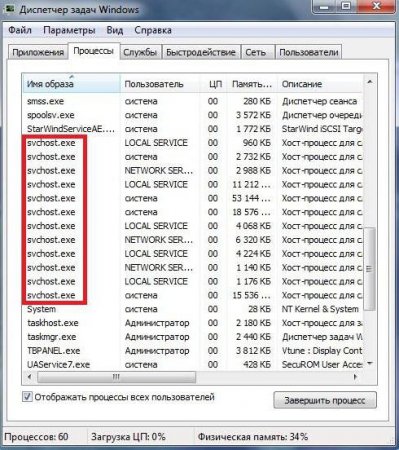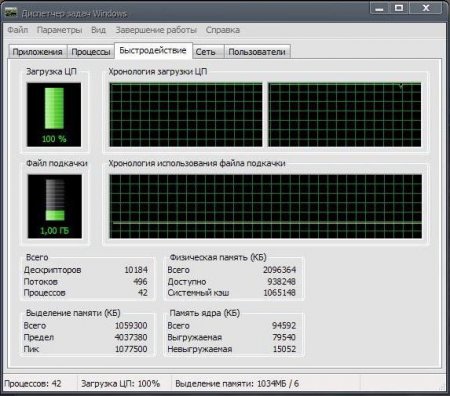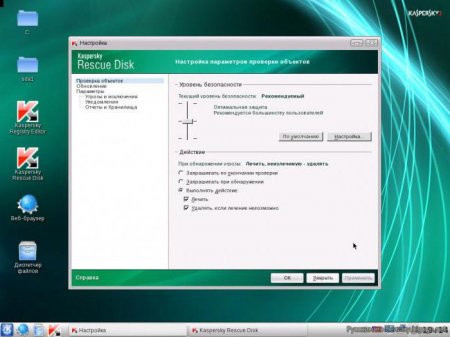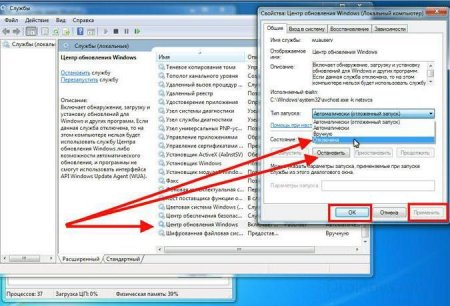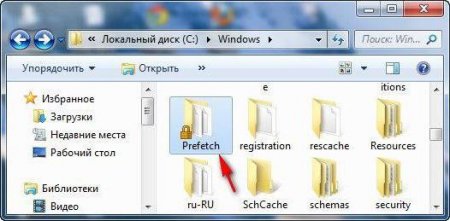Svchost вантажить процесор Windows 7: вирішення проблеми
Користувачі сьомий модифікації Windows дуже часто стикаються з проблемою, коли якийсь процес Windows 7 Svchost.exe навантажує процесор. Рішення по усуненню проблеми, як виявляється, лежить на поверхні. Однак для того, щоб точно визначитися, яку саме методику застосовувати для виправлення ситуації, спочатку необхідно розібратися з тим, що являє собою даний процес і пов'язані з ним службові компоненти, оскільки відключення деяких з них може спровокувати не тільки некоректну роботу ОС, але і поява більш неприємних симптомів (навіть синій екран не виключається).
Але повернемося до ситуації, коли в Windows 7 Svchost.exe вантажить процесор занадто сильно. Найбільш ймовірними причинами такого явища називаються наступні: короткочасні збої системних процесів; вірусне зараження; проблеми зі службою оновлення системи; занадто велика кількість або збої супутніх служб і системних компонентів; некоректна робота тунельного адаптера; проблеми з компонентом SuperFetch; велика кількість комп'ютерного сміття. У списку наведені лише основні аспекти, які далі і будуть розглядатися. І для ситуацій, коли в Windows 7 Svchost.exe вантажить процесор, рішення для кожного конкретного випадку буде запропоновано саме виходячи з того, що стало першопричиною такої неприємної ситуації. Але про все по порядку.
Краще всього використовувати сканер Dr. Web CureIt!, але оптимальним варіантом стане завантаження зі знімного носія із записаним на ньому утилітою Kaspersky Rescue Disk. Саме ця програма є безумовним лідером, оскільки стартує ще до завантаження ОС, може виявляти і нейтралізувати загрози, глибоко влаштувалися не тільки в операційній системі, але і оперативної пам'яті. Визначити, що вибраний процес відноситься саме до вірусної загрози, можна по додатковому атрибуту імені користувача. Їх може бути тільки два: або NETWORK SERVICE, або LOCAL. Якщо користувач спостерігає будь-яке інше опис, висновок очевидний: це і є вірус, замаскований під оригінальний процес. В загалом, перед тим як використовувати антивірусні утиліти, можна через ПКМ звернутися до директорії розташування супутнього файлу процесу і, якщо вийде, видалити його вручну.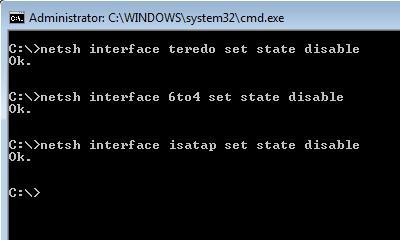 Для цього краще всього використовувати командну консоль, яка викликається через меню «Виконати» командою cmd. Далі в консолі прописуються рядка, показані на зображенні вище, а після їх виконання проводиться повне перезавантаження комп'ютерної системи.
Для цього краще всього використовувати командну консоль, яка викликається через меню «Виконати» командою cmd. Далі в консолі прописуються рядка, показані на зображенні вище, а після їх виконання проводиться повне перезавантаження комп'ютерної системи.
Svchost: що це за процес?
Оскільки проблеми підвищеного навантаження даної службою найчастіше спостерігаються саме в Windows 7 а в системах більш пізніх випусків майже не зустрічаються, при розгляді всіх аспектів будемо відштовхуватися саме від сьомий модифікації. Що ж це за компонент, що він споживає таку неймовірну кількість системних ресурсів? Це спеціалізований засіб запуску системних і призначених для користувача програм, яке, як стверджується розробниками з Microsoft, по ідеї, повинно знижувати навантаження на систему в моменти запуску програм та їх виконавчих компонентів, наприклад, представлених у вигляді динамічних бібліотек, які завантажуються при старті виконуваного компонента в якості додаткових об'єктів в оперативну пам'ять. Якщо говорити більш простим і зрозумілим мовою, в Windows 7 самій системі не потрібно запускати кожен додаток у вигляді окремого процесу, оскільки для цього використовується тільки один основний компонент, за рахунок якого і стартують всі програми, будучи як би прив'язаними до нього. А процес Svchost є свого роду посередницьких мостом між запускається програмою і основним системним компонентом, що відповідає за її старт. Тобто всі стартують програми і процеси через даний компонет підключаються до однієї-єдиної службі запуску.Чому в «Диспетчері завдань» видно занадто багато однойменних процесів?
Але основна служба старту в тому ж «Диспетчері завдань» не відображається. В ньому можна побачити тільки однойменні процеси Svchost, яких у звичайному стані бездіяльності може бути близько чотирьох, а при наявності працюючих програм – і більше того. Таким чином, якщо Svchost вантажить процесор і пам'ять, Windows 7 просто в даний момент обробляє занадто багато активних фонових (системних) та додатків. А адже багато хто з них можуть бути досить ресурсоємними (візьміть хоча б AutoCAD або програми для обробки відео у реальному часі). У таких ситуаціях зазвичай в Windows 7 Svchost вантажить процесор на 50% (може, трохи більше). Якщо ж помічені пікові навантаження, коли операційна система зависає і перестає реагувати на будь-які дії користувача, доведеться з'ясовувати причини того, чому це відбувається.Windows 7: Svchost вантажить процесор на 100 %. Чому?
Що ж стосується самих причин, що їх може бути досить багато, і не завжди такі ситуації можуть бути спровоковані системними збоями (хоча, на превеликий жаль, без них не обходиться).Але повернемося до ситуації, коли в Windows 7 Svchost.exe вантажить процесор занадто сильно. Найбільш ймовірними причинами такого явища називаються наступні: короткочасні збої системних процесів; вірусне зараження; проблеми зі службою оновлення системи; занадто велика кількість або збої супутніх служб і системних компонентів; некоректна робота тунельного адаптера; проблеми з компонентом SuperFetch; велика кількість комп'ютерного сміття. У списку наведені лише основні аспекти, які далі і будуть розглядатися. І для ситуацій, коли в Windows 7 Svchost.exe вантажить процесор, рішення для кожного конкретного випадку буде запропоновано саме виходячи з того, що стало першопричиною такої неприємної ситуації. Але про все по порядку.
Windows 7: Svchost (netsvcs) вантажить процесор: рішення по швидкому зниженню навантаження
Багато користувачів цілком справедливо вважають, що знизити навантаження в найпростішому випадку можна шляхом завершення всіх процесів Svchost в «Диспетчері завдань». Так, дійсно, це можна зробити. Але в даному випадку це всього лише тимчасова міра (а при наявності вірусів - не допомагає взагалі). Те ж саме стосується і звичайної перезавантаження операційної системи. Після рестарту підвищеного споживання ресурсів, звичайно, не буде, але сам процес у вигляді чотирьох (як мінімум) виконуваних файлів в «Диспетчері завдань» все одно буде. Цей системний компонент завантажується разом з системою автоматично, а відключити його стандартними методами, скажімо, з використанням меню автозавантаження, неможливо.Перевірка системи на віруси
Але бувають ситуації і гірше. Припустимо, в Windows 7 Svchost навантажує процесор. Що робити, якщо користувач бачить в «Диспетчері завдань» десятка півтори рядків з посиланням на один і той же виконуваний файл, а навантаження на ЦП досягає максимальних пікових значень? По всій видимості, це є першою ознакою вірусного впливу, оскільки дуже багато загрози маскуються під системний процес і здатні одночасно запускати кілька власних копій. Тут потрібно ручне втручання користувача з запуском який-небудь потужної портативної утиліти для глибокої перевірки комп'ютера на віруси.Краще всього використовувати сканер Dr. Web CureIt!, але оптимальним варіантом стане завантаження зі знімного носія із записаним на ньому утилітою Kaspersky Rescue Disk. Саме ця програма є безумовним лідером, оскільки стартує ще до завантаження ОС, може виявляти і нейтралізувати загрози, глибоко влаштувалися не тільки в операційній системі, але і оперативної пам'яті. Визначити, що вибраний процес відноситься саме до вірусної загрози, можна по додатковому атрибуту імені користувача. Їх може бути тільки два: або NETWORK SERVICE, або LOCAL. Якщо користувач спостерігає будь-яке інше опис, висновок очевидний: це і є вірус, замаскований під оригінальний процес. В загалом, перед тим як використовувати антивірусні утиліти, можна через ПКМ звернутися до директорії розташування супутнього файлу процесу і, якщо вийде, видалити його вручну.
Усунення проблем з оновленням системи
Але і віруси далеко не завжди є причиною того, що в Windows 7 Svchost (netsvcs) навантажує процесор. Дуже часто це пов'язано зі збоями автономного інсталятора апдейтів («Центру оновлень»). Наприклад, якийсь пакет при завантаженні був недокачан. Ось і виходить, що системна служба намагається його довантажити (при цьому і запускається процес Svchost, їй відповідний), а результату немає. З іншого боку, і сам «Центр оновлення» може з якихось причин працювати некоректно. Для нього може знадобитися перезавантажити. В цьому випадку спочатку викликається розділ служб (services.msc), в якому необхідно знайти відповідний компонент, увійти в розділ редагування, зупинити службу і встановити для неї відключений тип запуску. Після цього потрібно перезавантажити систему і активувати службу повторно з автоматичним типом старту.Відключення або зупинка пов'язаних служб
Якщо нічого із запропонованого не допомогло, а в Windows 7 Svchost вантажить процесор, рішення може зводитися до того, щоб подивитися, які саме процеси зіставлені виконуваного файлу, і по можливості відключити їх. Для цього використовується все той же «Диспетчер завдань», в якому через ПКМ на кожному процесі потрібно подивитися на відповідну службу, перейти до основного розділу і на час відключити всі процеси, як це було показано трохи вище.Виправлення проблем тунельного адаптера
Нечасто, але іноді можуть зустрічатися і нестандартні ситуації, пов'язані з роботою так званого тунельного адаптера. Саме внаслідок його неправильної роботи в Windows 7 Svchost навантажує процесор. Рішення полягає в коригуванні його параметрів або навіть у повному відключенні.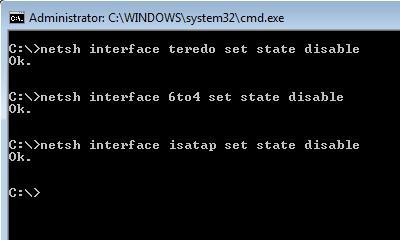
Очищення системи від сміття
Є і більш проста проблема, але така ж нав'язлива. Якщо в Windows 7 Svchost вантажить процесор, рішення, можливо, може бути пов'язано з комп'ютерним сміттям, наприклад, щодо нестачі вільного дискового простору для нормального функціонування операційної системи (зазвичай в системному розділі рекомендується тримати вільним приблизно 10 % від загального обсягу). Для початку можна провести очищення диска стандартним інструментом, якщо звернутися до властивостей розділу через меню ПКМ в «Провіднику». З іншого боку, деякі залишкові файли після деінсталяції програм таким способом не видаляються. Але знаходити їх самому – справа досить проблематична. Як варіант, можна скористатися спеціальними програмами-чистильниками або оптимізаторами (CCleaner, Advanced SystemCare, Glary Utilities або чимось подібним).Проблеми SuperFetch
Ще однією з найпоширеніших ситуацій багато фахівців називають проблеми зі службою SuperFetch. Для її відключення можна застосовувати методи, запропоновані вище, з входом в розділ служб, зупинкою процесу і зміною типу запуску. Однак найчастіше проблема навіть не в цьому, а в переповненні відповідного їй каталогу Prefetch, який розташований в корені системи. Саме з-за нього в Windows 7 Svchost навантажує процесор. Рішення найпростіше: самостійно видалити директорію, завершіть всі процеси Svchost.exe в «Диспетчері завдань» і виконайте перезавантаження. Після рестарту повторно активувати відключену службу не потрібно. Більшості користувачів, вона, загалом-то, зовсім не потрібна, а крім усього іншого, є досить «ненажерливою» в плані споживання системних ресурсів, що на слабких комп'ютерних конфігураціях і призводить до сумних наслідків. Якщо ж в «Диспетчері завдань» спостерігається активація процесу з ім'ям виконуваного файлу wuauclt.exe необхідно знайти теку SoftwareDistribution (кореневий каталог ОС і видалити з неї всі вкладені папки і файли, після чого, як правило, зробити рестарт комп'ютера. Також можна перейменувати і сам оригінальний каталог, присвоївши йому ім'я з доповненням «.old» і зробити перезавантаження негайно навіть без видалення.Короткі підсумки
Ось і все, що стосується основних причин появи підвищених навантажень на центральний процесор і оперативну пам'ять, а також основних методів їх усунення. Правда, в певному сенсі сказати відразу, що спровокувало таке явище, дуже складно. З упевненістю це можна зробити тільки при вірусному зараження або в разі, коли в «Центрі оновлення» не працює навіть ручна перевірка апдейтів або їх установка. У всіх інших ситуаціях доведеться виконувати кожну дію окремо. Якщо не вважати можливих збоїв або пошкоджень заліза (зокрема, це стосується планок ОЗП), хоча б одна методика, але позитивний ефект дасть в будь-якому випадку. На всякий випадок багато фахівців рекомендують очистити журнал подій системи, в якому зберігаються LOG-файли. Його можна викликати через консоль «Виконати» рядком eventvwr, після чого для розділів додатків, системи безпеки і установки через ПКМ використовувати пункти очищення. Після закінчення всіх дій систему в обов'язковому порядку потрібно перезавантажити. Якщо запропоновані методи з якихось причин не працюють, ідентичні дії можна здійснити в режимі Safe Mode, натиснувши при старті F8.Цікаво по темі
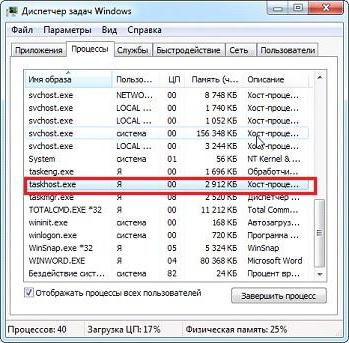
Task Host Windows: що це за процес і чи можна від нього позбутися?
Ймовірно, багато користувачів операційних систем Windows, незалежно від встановленої версії, стикалися з ситуацією, коли вимикання комп'ютера
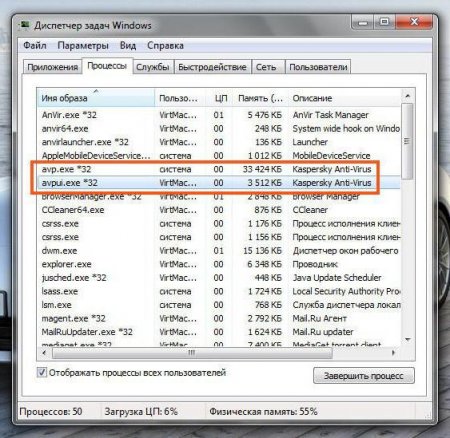
Avp.exe: що це, чому процес вантажить процесор і як знизити навантаження на системні ресурси?
Іноді користувачі комп'ютерних систем можуть стикатися з неприємною ситуацією, коли в «Диспетчері завдань» з'являється вельми «ненажерливий» процес,

Svchost. exe netsvcs: як відключити?
Починаючи з версії Windows XP в операційних системах цього сімейства з'явилася одна дуже неординарна ...

Повідомлення від Windows 7: "Ваша копія не є справжньою". Можливі причини й способи вирішення проблеми
Любителі піратського програмного забезпечення часто стикаються з неприємними сюрпризами, коли такі ...
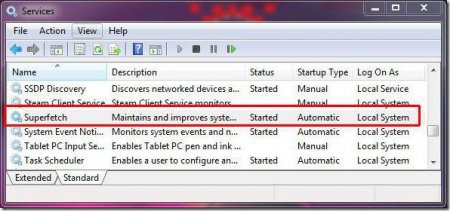
Superfetch: що це за служба, навіщо вона потрібна і як її налаштувати
Багато користувачів комп'ютерних систем на основі Windows 7 і вище зіткнулися з цікавим процесом під ...